Привіт, мене звуть Хелен Дріслейн і я є програмним менеджером в команді IE, відповідальним за деякі елементи призначеного для користувача інтерфейсу, включаючи вкладки. Я планую розповісти вам про нову функцію угруповання вкладок (а також їх колірної компонуванні). Нам було дуже цікаво реалізовувати цю функцію, тому я трохи розповім про процес розробки, а після чого опишу, що можна з нею робити.
Еволюція дизайну та алгоритму
Грунтуючись на даних зворотного зв'язку, ми вирішили переробити алгоритм закриття вкладок, так, щоб при закритті вкладки перехід здійснюється не на вкладку праворуч, а на вкладку подібну за змістом з тільки що закритої, наприклад:
На додаток до збору відгуків про IE ми в Microsoft вивчали поведінку користувачів в програмі Usability Studies, в рамках якої користувачі виходили в Інтернет, досліджували сайти, і пояснювали чому, і як досягли своїх цілей.
Під час цих дослідження юзабіліті виявилося кілька цікавих тенденцій:
· Користувачі вибудовують чергу з вкладок. Іншими словами, вони шукають щось і відкривають отримані результати, щоб прочитати їх пізніше. Ця тенденція також відноситься і до сайтів - користувачі відкривають чергу статей, які вони хочуть пізніше прочитати.
· Користувачі використовують одне вікно для безлічі завдань (тобто, наприклад, у мене в одному вікні відкрито 4 сайта по роботі, 3 статті, які я хочу прочитати пізніше, і 3 сторінки ресторанів, куди я хочу повести маму, коли вона приїде).
· Після того, як користувачі переключаються з іншої програми, вони часто проводять багато часу на одній вкладці.
Суть ідеї угруповання вкладок полягає в тому, що вкладки з одного джерела згруповані разом. Зображення внизу показує дві відкриті на MSNBC статті, які виділені зеленим, і результати пошуку в Windows Live ресторанів в Сіетлі, які пофарбовані синім.
Тепер з візуальними індикаторами на вкладках я можу легко ідентифікувати групи, які дозволяють швидко знаходити вкладки з подібними завданнями. Так що якщо я переключаюсь назад до Internet Explorer після іншої програми, я зможу швидко ідентифікувати з синіми вкладками інформацію, пов'язану з пошуком ресторану.
Ще одним важливим аспектом реалізації цієї функції було питання про вибір візуальних індикаторів для груп. Найбільш частим питанням, яке нам задають, є «Як дальтоніки зможуть використовувати цю можливість?» При дизайні ми врахували потреби і цієї групи користувачів. Різниця в кольорах на зображенні достатня для того, щоб більшість людей, у яких проблеми з розрізненням кольорів, могли б побачити різницю.
На додаток, для користувачів, які застосовують програми screen reader'и (наприклад, утиліту Magnifier), ми зробили так, щоб в назву кожної вкладки додавалося ім'я групи (тобто Tab Group 1, Tab Group 2). Малюнок внизу показує дві групи вкладок і підказку на четвертої вкладці, в якій міститься інформація про неї.
Тепер, коли ви трохи знаєте про угруповання, я поясню, як створюються групи вкладок, і що з ними можна робити.
Як створюються групи вкладок?
Якщо ви, наприклад, переглядаєте новинний сайт, і хочете відкрити кілька статей, які збираєтеся прочитати трохи пізніше, то є кілька способів, за допомогою яких можна їх відкрити в новій вкладці і згрупувати:
· Клацнути правою кнопкою на засланні і вибрати «відкрити в новій вкладці".
· Ctrl + клацання на посиланні.
· Клацання середньою кнопкою (чи колесом миші, якщо немає середньої кнопки, ну, а якщо у вашій миші немає ні колеса прокрутки, ні середньої кнопки, то можна просто натиснути обидві кнопки одночасно).
Крім того, якщо натиснути правою кнопкою на певній вкладці і виберать опцію «відкрити в новій вкладці", то нова відкрита вкладка буде згрупована з вкладкою-джерелом.
Якщо в IE8 ви будете слідувати викладеним вище правилам, то оригінальна вкладка, і все вкладки, відкриті з неї, буду згруповані.
Що я можу робити з групами вкладок?
Якщо ви випадково закрили вкладку з групи, то за допомогою опції «відновити закриту вкладку» ви не тільки відновите її, а й повернете її в правильну групу.
Також, коли ви завершили якесь завдання, угруповання дозволяє легше закрити всі вкладки, пов'язані з нею, за допомогою опції «закрити групу вкладок» в контекстному меню вкладки. Якщо ви не хочете, щоб будь-яка вкладка входила до цієї групи, то її можна легко звідти прибрати за допомогою відповідної опції в контекстному меню. Всі ці опції будуть доступні, якщо відкрити контекстне меню вкладки.
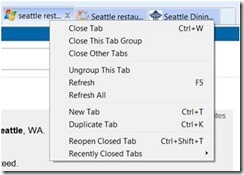
Крім використання контекстного меню, можна просто перетягувати вкладки. Хоча основний плюс цієї функції в тому, щоб вона непомітно працювати у фоновому режимі (від користувача не потрібно ніяких дій щоб це працювало), деякі з нас люблять надмірна організованість. Для цих ентузіастів зауважимо, що перетягування вкладок в якусь групу, робить їх частиною групи. Крім того, можна видалити вкладку з групи, перетягнувши її в простір між двома вкладками, що не входять в групу.
Відповіді на типові запитання
В: Чому вкладка залишається в групі, якщо я переходжу на ній на інший сайт?
В: Якщо для навігації ви використовуєте якусь певну вкладку, то механізм вважає, що вона пов'язана з групою. Якщо ви не хочете щоб вкладка входила в групу вкладок, то ви можете створити нову або видалити існую вкладку з групи.
В: Чому функція дублювання вкладок НЕ групує дві однакові вкладки разом?
Про: Нова функція дублювання вкладок, яка знаходиться в контекстному меню, що викликається правою кнопкою миші, дозволяє використовувати цю ж вкладку зовсім для інших цілей. Тобто, ідея полягає в тому, що хоча дві вкладки і є абсолютно ідентичними, користувач може переходити з них в абсолютно різних напрямах.
В: Чому мої домашні сторінки не групуються?
Про: Так само як і в попередньому питанні, що стосується дубльованих вкладок, домашні сторінки зазвичай включають в себе поштові сервіси, сайти новин, і т.д. і зазвичай не пов'язані нічим, крім того, що ви хочете, щоб вони відкривалися як домашні сторінки при запуску оглядача.
В: Як я можу вимкнути групування вкладок?
Про: Tools -> Internet Options -> розділ Tab на закладці General -> Options -> прибрати галочку з опції Enable Tab Groups.
Сподіваюся, що призначення функції стало вам більш зрозумілим. Дякую за тестування бета-версії Internet Explorer 8. Чекаємо ваших відгуків!
Хелен Дріслейн (Helen Drislane),
програмний менеджер Internet Explorer